
时间:2020-07-27 09:16:05 来源:www.win10xitong.com 作者:win10
不知道你在使用win10系统办公的时候碰到过win10开机都没有欢迎界面情况没有,这个问题今天小编碰到了。要是你是一名才接触win10系统的用户,可能处理win10开机都没有欢迎界面的问题的时候就不知道该怎么办了,那win10开机都没有欢迎界面的情况能不能处理呢?其实可以效仿小编的这个流程进行如下操作:1、进入桌面,右击“开始”菜单,选择“运行”,输入“gpedit.msc”。2、就比较简单的处理它了。以下文章就是彻头彻尾的讲解win10开机都没有欢迎界面的详尽处理门径。
具体方法如下:
1、进入桌面,右击“开始”菜单,选择“运行”,输入“gpedit.msc”。

2、单击“确定”,选择“管理模板”。
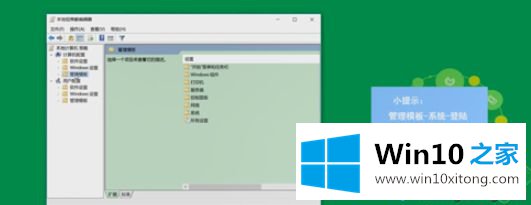
3、点击“系统”,单击“登录”,找到“登录时不显示欢迎屏幕”。
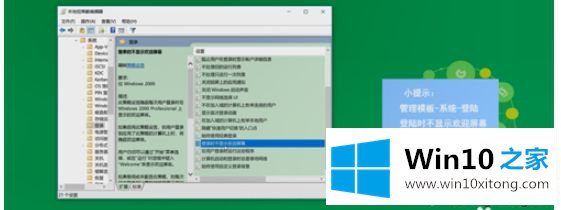
4、单击右键选择“编辑”,勾选“已启用”,单击“应用”,重启即可。
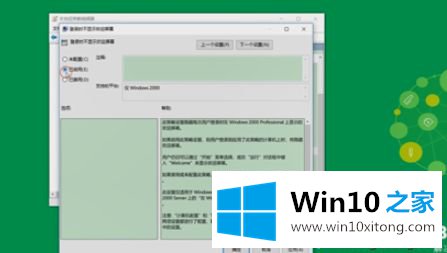
虽然win10系统开机不显示欢迎界面可以加快开机速度,也有些小伙伴希望开机会有欢迎界面的。
有关win10开机都没有欢迎界面的情况小编在以上的文章中就描述得很明白,只要一步一步操作,大家都能处理。要是顺利的帮助你把这个win10开机都没有欢迎界面的问题处理好了,希望你继续支持本站,如果有什么意见,可以给小编留言,谢谢大家。